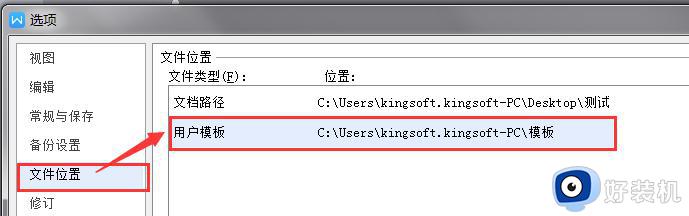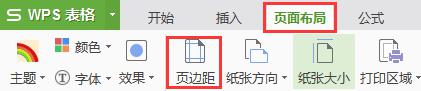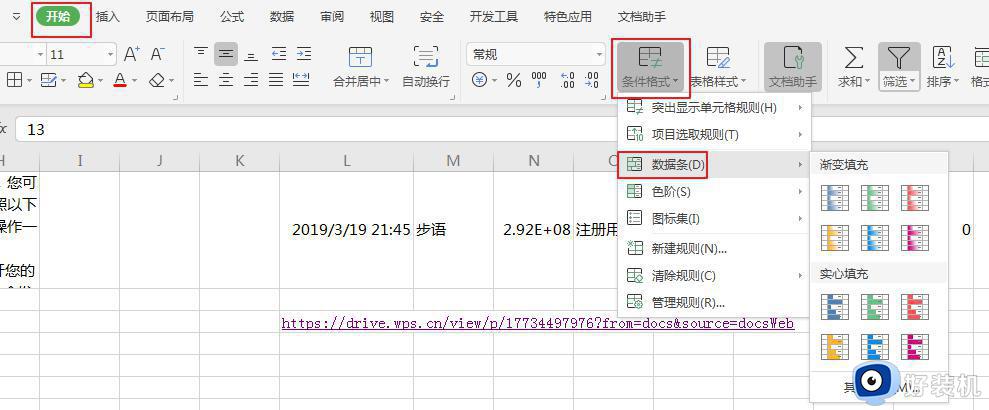wps如何制作方格纸 wps如何制作方格纸模板
随着科技的不断进步,WPS已经成为了许多人办公和学习的必备工具,而在日常使用中,有时候我们可能需要使用方格纸来进行绘图、制表或记录数据等操作。如何在WPS中制作方格纸呢?WPS提供了一种简单而有效的方法,通过制作方格纸模板,我们可以方便地在文档中添加所需的方格纸。在本文中,我们将详细介绍WPS如何制作方格纸及方格纸模板的使用方法,帮助大家轻松应对各种绘图和记录需求。


设置稿纸方式
稿纸方式是WPS文字的传统排版方式,符合国内传统撰稿人的需求及使用习惯。
WPS文字提供了10行×20列、15行×20列、20行×20列、20行×25列等四种规格的标准稿纸。选择稿纸方式后,系统会将文字编排在稿纸中,打印时将连同稿纸网格线一起打印。
在“页面布局”选项卡上,单击“稿纸设置”打开“稿纸设置”对话框,如下图所示:
根据需要,在“规格”下拉列表中,选择稿纸规格。
选择稿纸网格线的表现形式:“网格”、“行线”、“边框”,选取任一项都可在右边的预览窗看到效果框。
选择稿纸网格线的颜色。
选择稿纸纸张大小以及纸张方向。
设置换行规则。
提示
为了使文字能适应稿纸网格,避免文字超出网格线,字号大小是由系统识别默认设置的,如果您对字号大小进行了修改,只有在取消了稿纸方式时才可以生效。以上就是WPS如何制作方格纸的全部内容,如果您需要,可以根据本文提供的步骤进行操作,希望这篇文章能对您有所帮助。